Pengerjaan
Rencana
Pengerjaan sesuai dengan pembagian tugas tadi. Ambil contoh Sasa yang memegang tipe pertanyaan pilih satu dan pada form survei menanyakan fakultas apa yang diambil. Sasa akan membuat pivot table untuk menghitung jumlah mahasiswa yang mengambil fakultas tertentu.
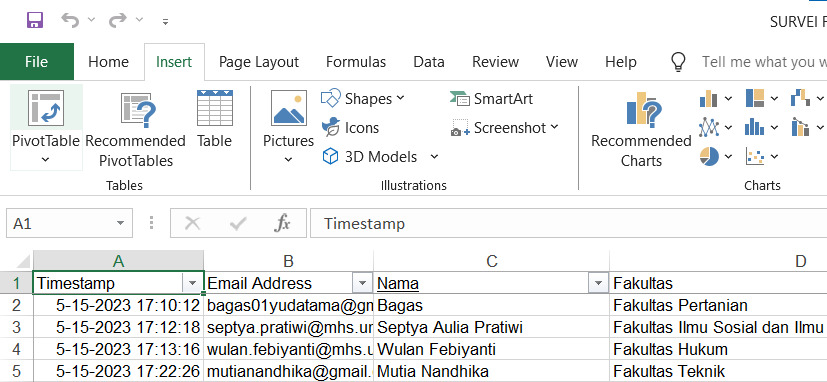
Gambar 3. Pilih menu Insert lalu klik Pivot Table
Pivot Table
Setelah membuat sheet pivot table, Sasa akan memilih kolom fakultas dan nama. Kemudian, Sasa akan memasukkan kolom fakultas ke dalam Rows dan kolom nama ke dalam Values dengan cara drag n drop.
Perhatikan kembali, fakultas adalah objek yang sifatnya kategorikal (ada FT, FH, FEB) dan nama adalah subjek yang sifatnya numerikal (jumlah mahasiswa di FT sekian). Maka, Excel akan menghitung jumlah mahasiswa yang mengambil fakultas tertentu.
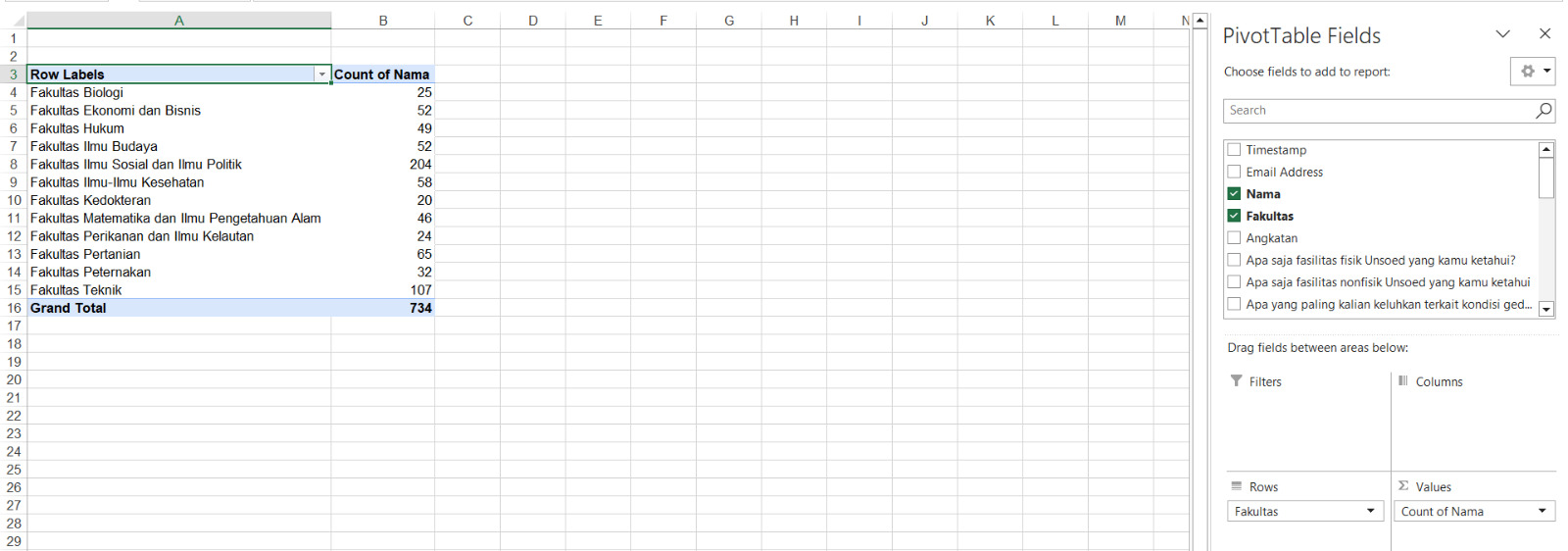
Gambar 4. Drag n drop kolom fakultas ke dalam Rows dan kolom nama ke dalam Values
Di lain kasus, Itsna yang memegang tipe pertanyaan pilih beberapa dan pada form survei menanyakan fasilitas fisik apa yang diketahui. Sebelum membuat pivot table, Itsna perlu menghitung jumlah responden yang menjawab fasilitas fisik tertentu.
Caranya dengan copy paste kolom fasilitas fisik ke sheet baru dinamakan cleaning fasilitas fisik, lalu CTRL + H inputkan contoh "Gedung fakultas", lalu klik Find All, dan Excel akan menampilkan jumlah responden yang menjawab "Gedung fakultas", lalu setelah tahu jumlahnya klik Replace All agar pilihan lainnya atau jawaban pribadi dari responden itu kelihatan. Lakukan hal yang sama untuk fasilitas fisik lainnya. Setelah itu, buat sheet baru lagi untuk menampung jumlahnya, baru membuat pivot table dari sheet tersebut.
Menentukan Chart
Dalam kasus ini, khusus untuk pertanyaan fakultas maka chart yang cocok adalah vertical bar atau nama lainnya clustered column.
Semua pertanyaan pilih satu seperti angkatan cocoknya pakai pie chart, dan semua pertanyaan pilih beberapa kecuali fakultas cocoknya pakai chart horizontal bar atau nama lainnya stacked column, dan semua pertanyaan skala cocoknya pakai vertical bar.
Cara membuatnya dengan pilih menu Insert, lalu klik Recommended Charts. Pilih Clustered Column dan klik OK.
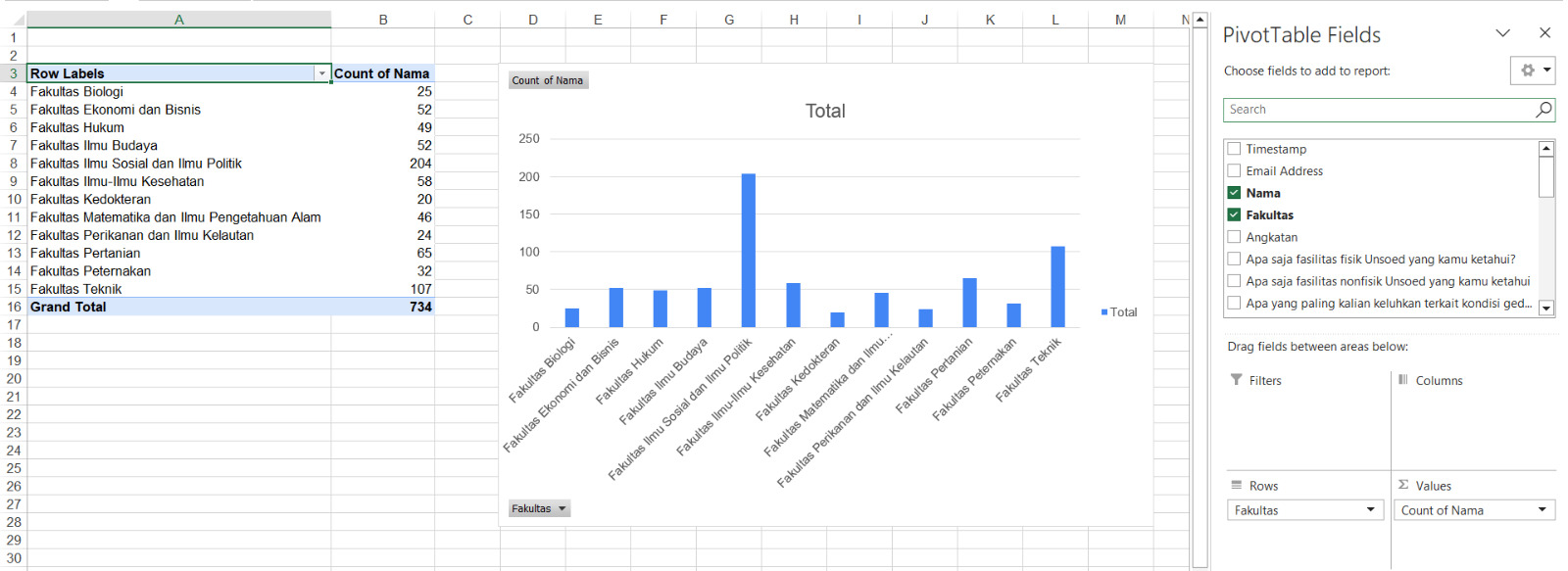
Gambar 5. Menampilkan Vertical Bar Chart
Kustomisasi Chart
Karena chart ini akan digunakan untuk dokumen analisis survei ke Infografis, maka kita perlu memperbaiki label pada pivot table, mengubah judul dan tema (yang ada angkanya pada shape chart) pada chart agar memudahkan pembacaan.
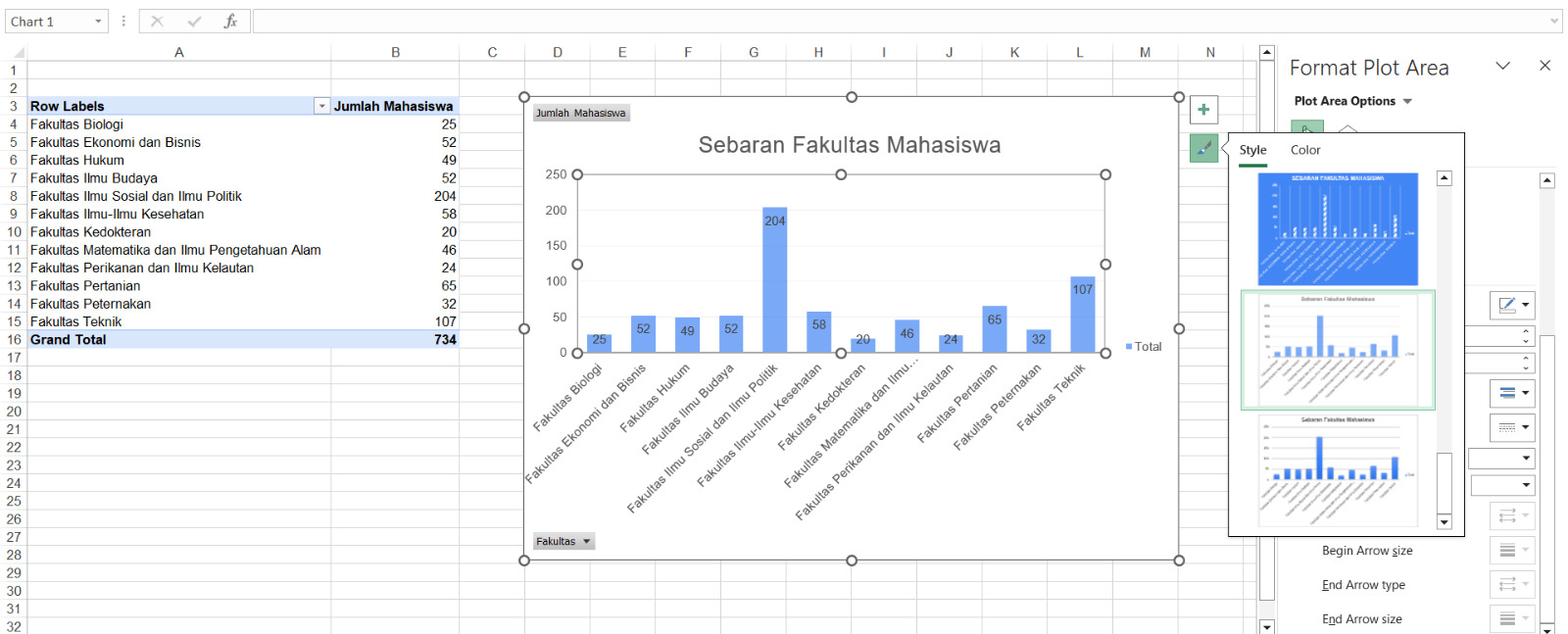
Gambar 6. Mengubah Tampilan Chart
Screenshot Pivot Table dan Chart
Screenshot lalu masukkan ke dalam dokumen analisis survei yang sudah dibuat oleh Kadit.
Struktur dokumen analisis survei adalah sebagai berikut:
- Daftar Isi
- List Poin Pertanyaan
- Kesimpulan
Judul poin pertanyaan jangan raw langsung pertanyaan, tetapi diubah menjadi kalimat informasi. Misal pertanyaan "Apa saja fasilitas fisik Unsoed yang kamu ketahui?" diubah menjadi "Fasilitas fisik Unsoed yang diketahui responden".
Dok. Analisis Survei Fasilitas Unsoed 2023